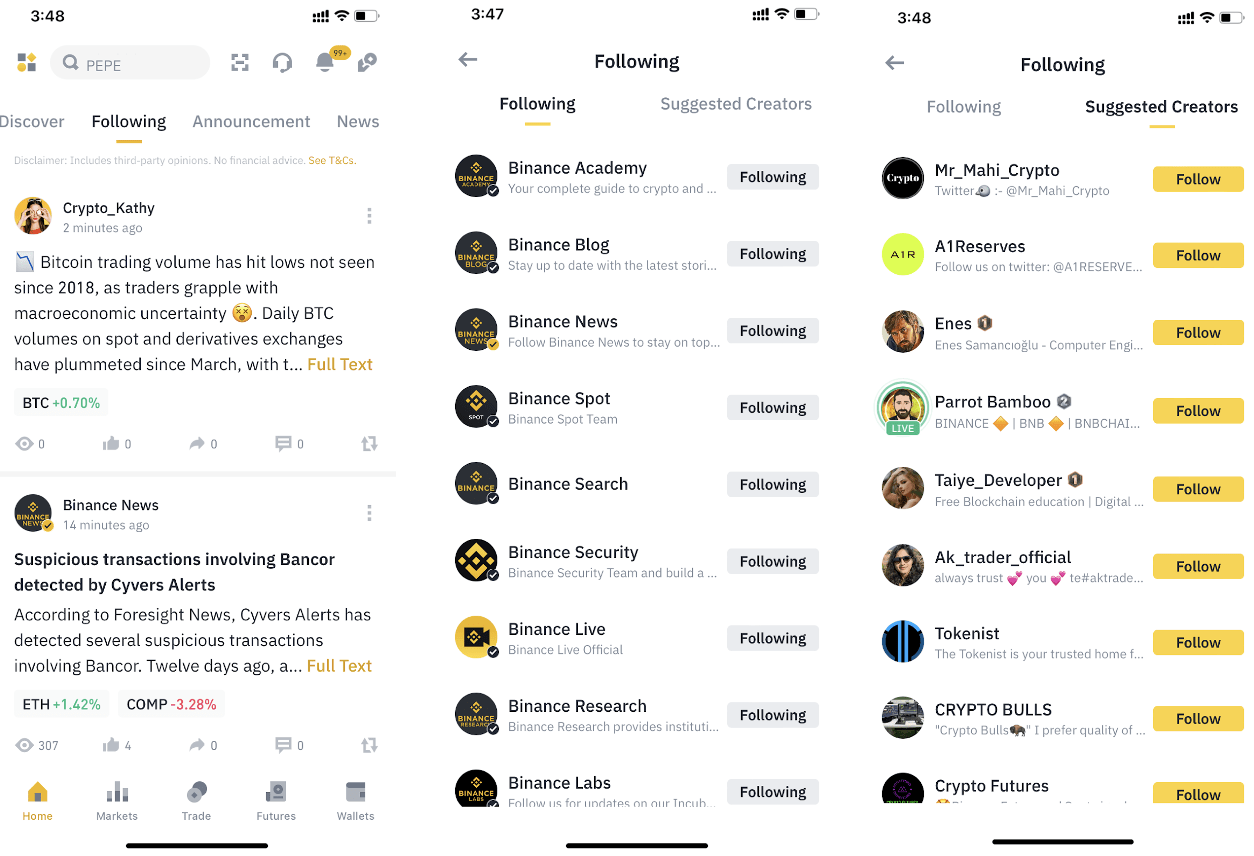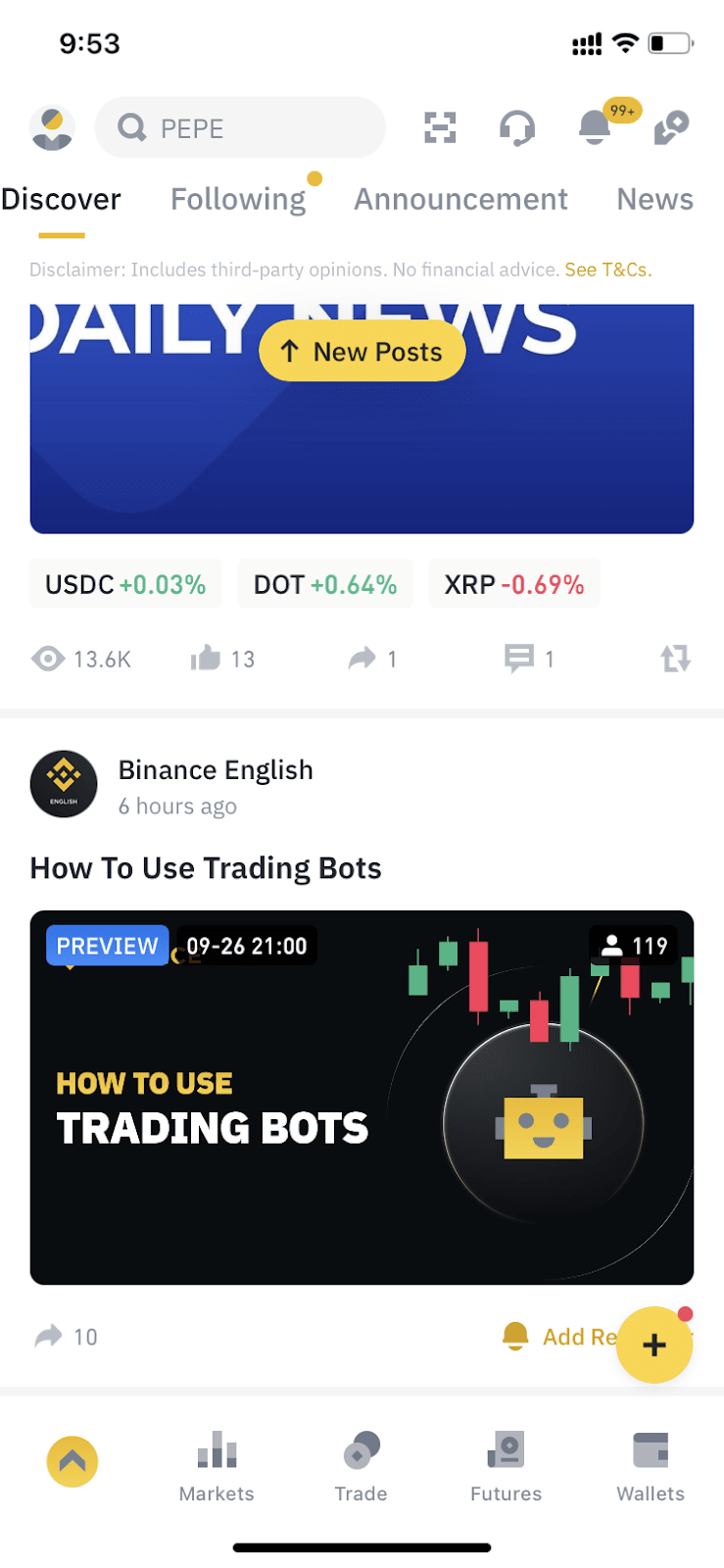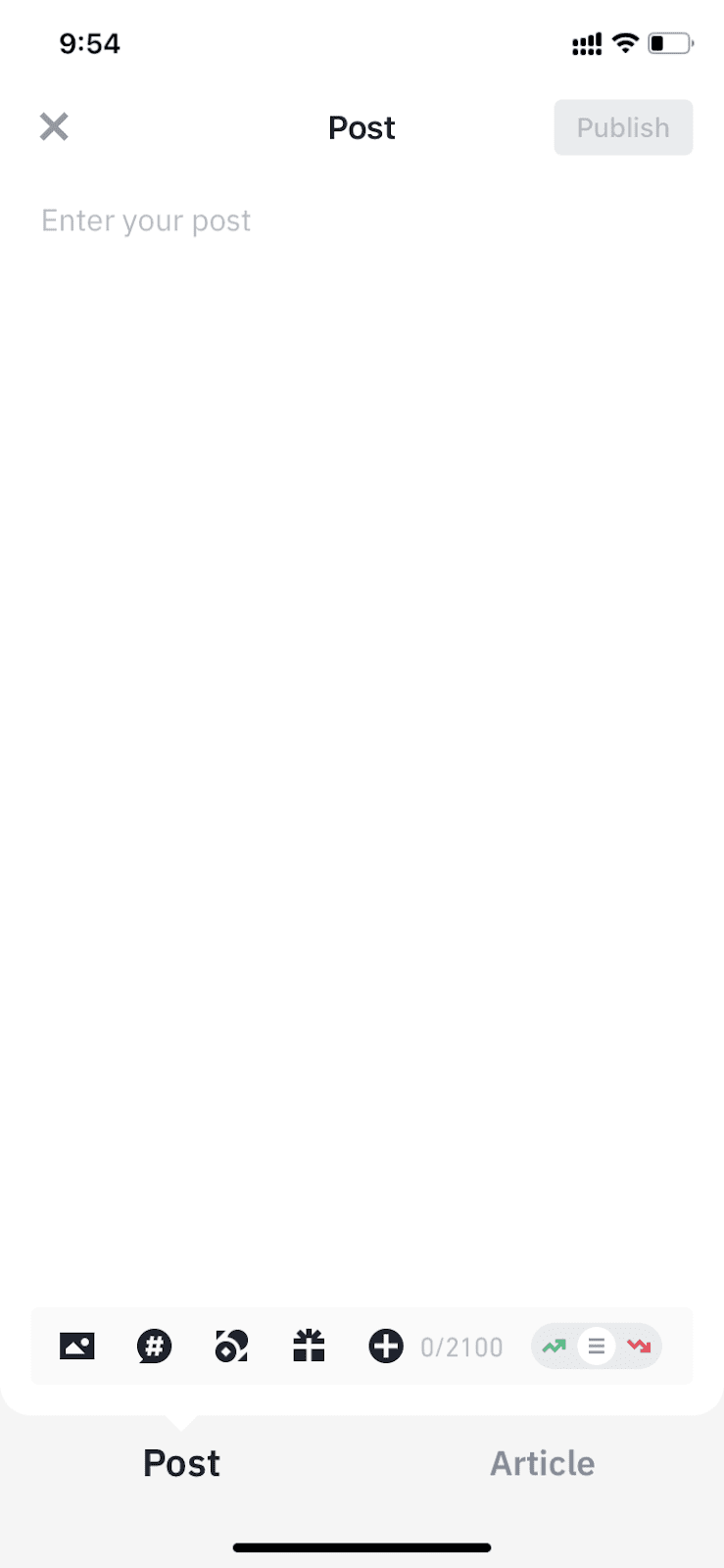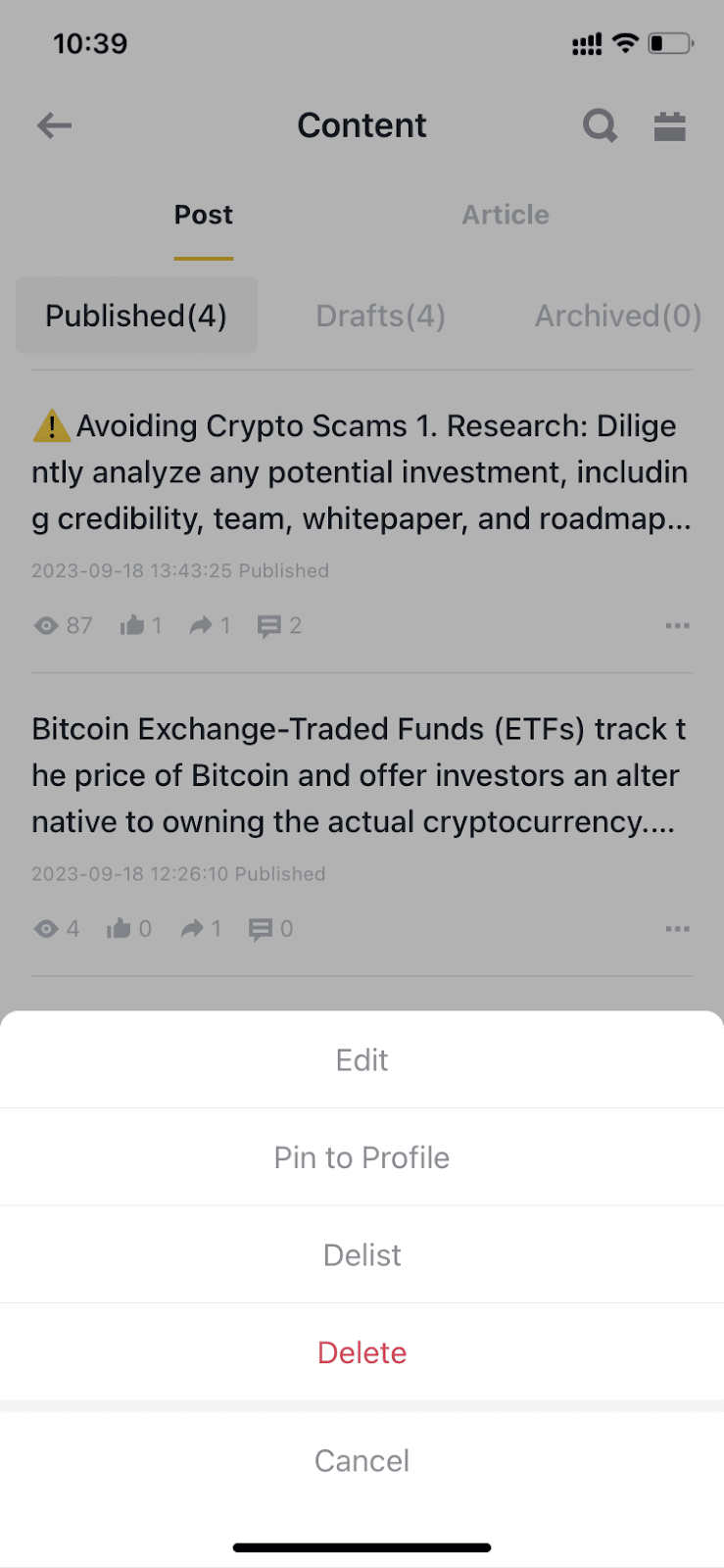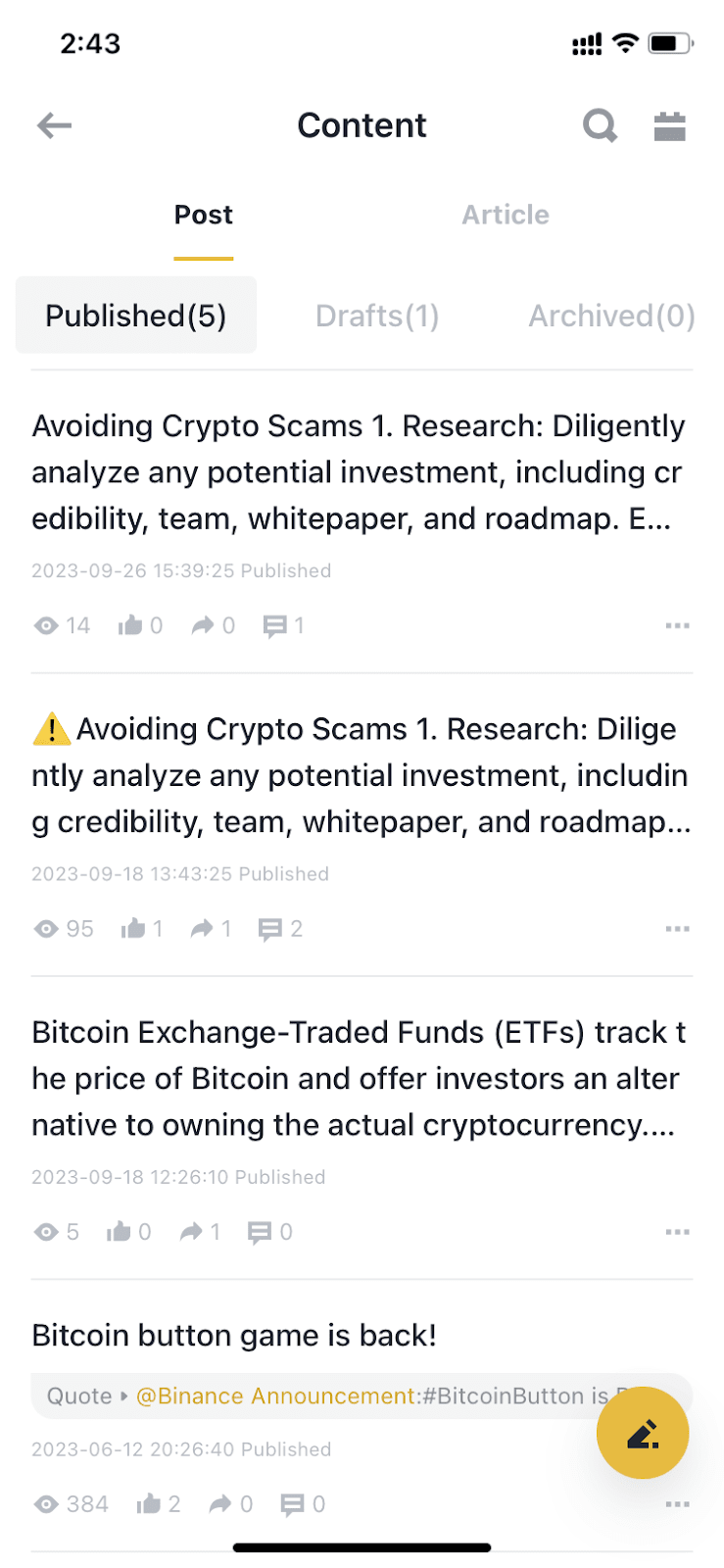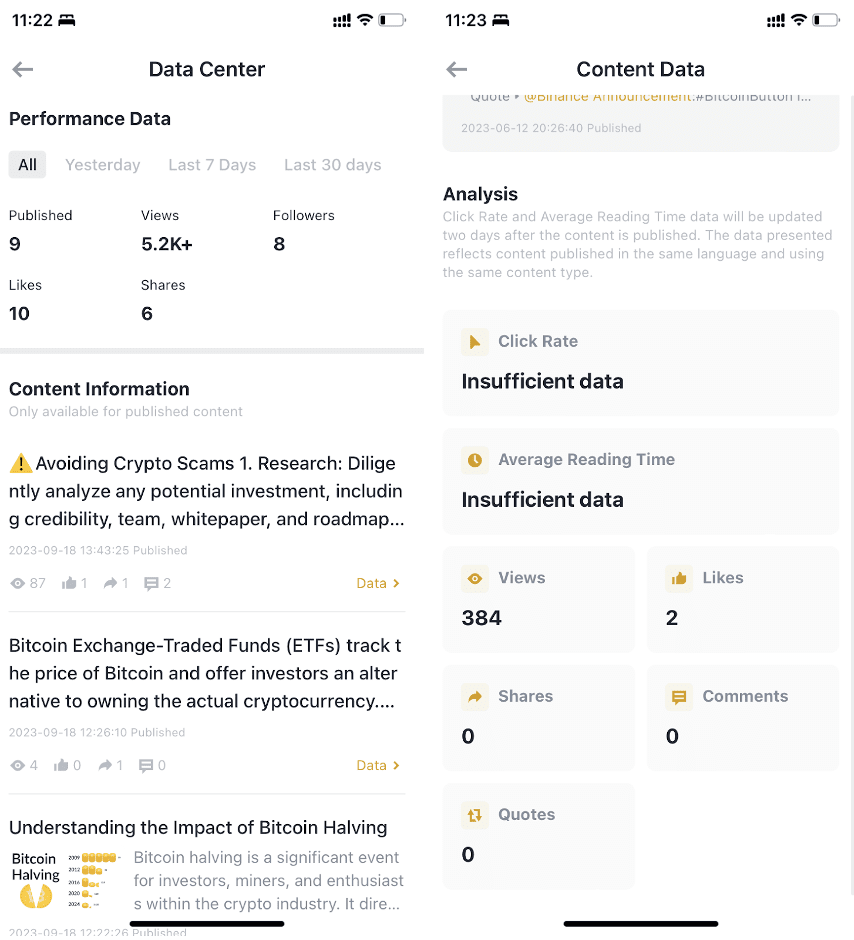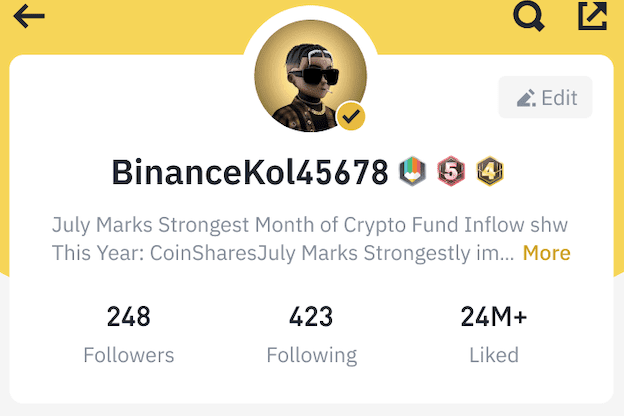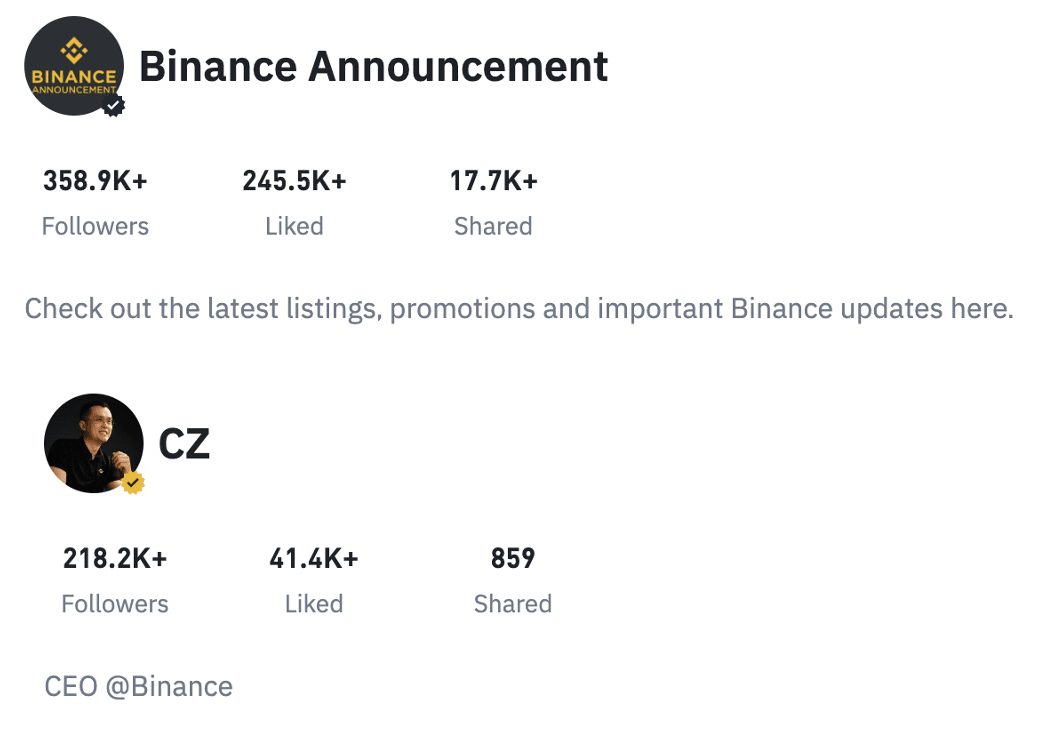Trade
Selebihnya
- VIP & Institusional
Platform aset digital tepercaya untuk VIP dan institusi
- Launchpool
Temukan dan dapatkan akses peluncuran token baru
- Megadrop
Kunci BNB Anda, lalu selesaikan quest Web3 untuk mendapatkan reward airdrop yang ditingkatkan
- Pool Mining
Tambang lebih banyak reward dengan menghubungkan ke pool
- Pay
Kirim, terima, dan belanjakan kripto
- Pinjaman
Dapatkan pinjaman instan yang dijamin dengan aset kripto
- NFT
Jelajahi NFT dari para kreator di seluruh dunia
- Token Fan
Temukan dunia penggemar yang baru dan akses pengalaman penggemar tanpa batas
- Dompet Web3
Memperkenalkan dompet Web3 generasi berikutnya
- BNB Chain
Blockchain paling populer untuk membangun dApp Anda sendiri
- Charity
Blockchain menjadikan aktivitas amal lebih transparan, efisien, dan dapat dilacak